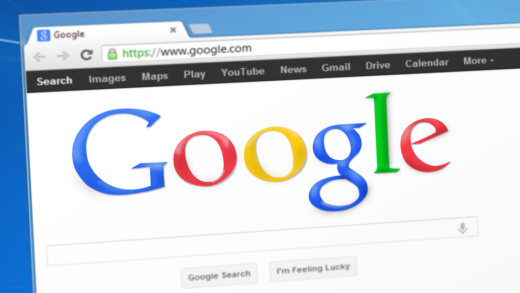윈도우의 화면 캡처 도구 사용 중 단축키를 아무리 눌러도 제대로 작동되지 않는 경우가 있습니다. 그럴 때 도구를 킨 상태에서 Ctrl + N을 누르면 화면이 자동으로 캡쳐됩니다. 윈도우11 화면 캡쳐 오류 해결하는 단축키로 저장 기능 등을 사용할 수 있습니다.
윈도우11의 화면 캡쳐 도구에 오류가 생기는 경우
화면 캡처 도구의 단축키(윈도우 로고/wins + shift + s)를 눌러도 화면이 저장되지 않는 경우가 있습니다. 처음에는 키보드 오류인가 싶어 여러 번 눌러도 단축키가 읽히지가 않죠. 도구 오류를 해결하는 방법은 간단합니다.
📌 오류 해결법
다음의 두 단계만 거치면 오류는 간단히 해결됩니다. 우선 도구를 실행한 상태에서 저장을 원하는 화면을 열어둡니다. 그런 다음 ctrl + n을 누르면 자동으로 전체 화면이 캡처됩니다.
Step1. 화면 캡쳐 도구 실행
도구를 실행하는 방법은 크게 3가지가 있습니다. 시작 단추에서 직접 실행하거나 단축키를 누르면 됩니다.
- 직접 실행 : 윈도우 시작 단추 > ‘캡처 도구’ 검색 > 실행
- 단축키 : 윈도우(Win) + ctrl + s 누르기 > 화면 일부 캡쳐 > 실행
- 단축키 : 인쇄 화면(Prt Sc) 누르기 > 화면 일부 캡쳐 > 실행
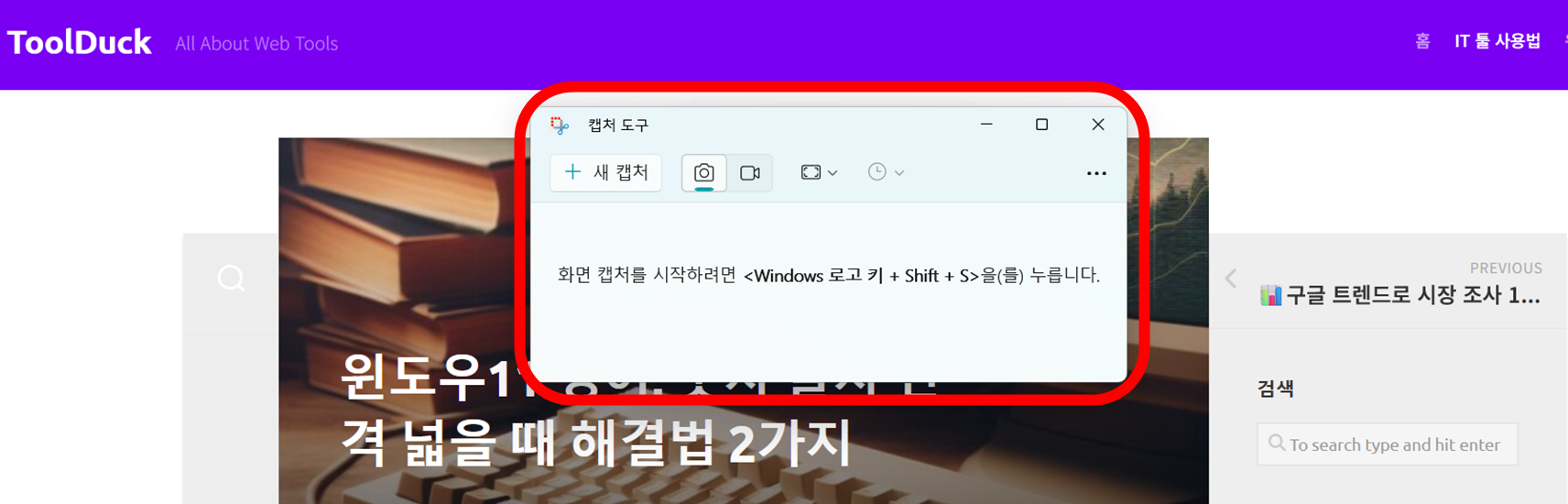
Step2. 화면 전체 캡쳐(ctrl + n)
도구를 실행한 상태에서 단축키(ctrl + n)를 누릅니다. 그러면 아래와 같이 현재 보고 있는 화면이 자동으로 캡처 됩니다. 그 순간 찰칵 하고 사진 찍는 효과음도 나네요.
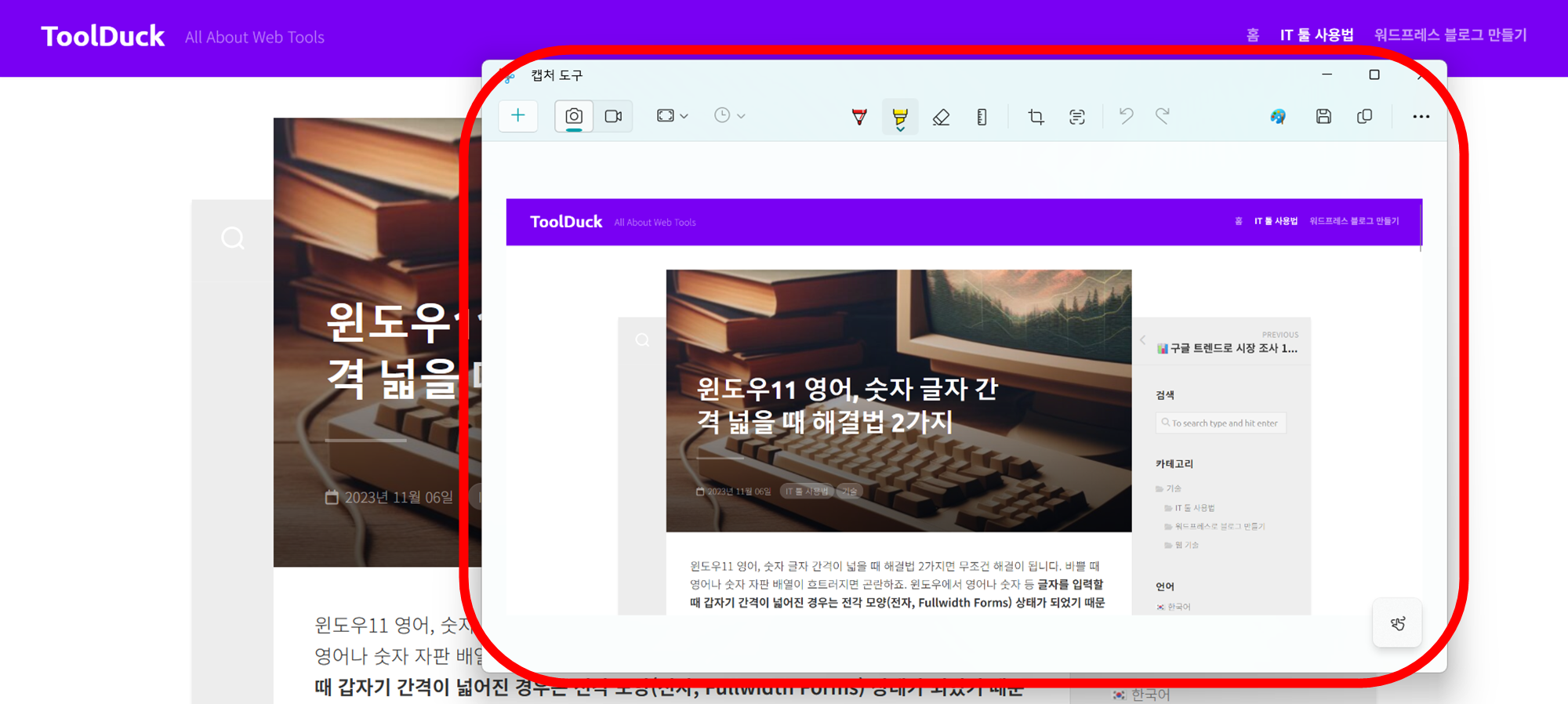
Step3. 다른 이름으로 저장(ctrl + s)
- 사진을 저장하고 싶다면 ctrl + s를 눌러 다른 이름으로 저장할 수 있습니다.
- 스크린 샷을 매번 자동으로 저장하고 싶다면 화면 상단 … 표시 클릭 > 설정 > 스크린샷 자동 저장 > 켬으로 선택하면 됩니다.
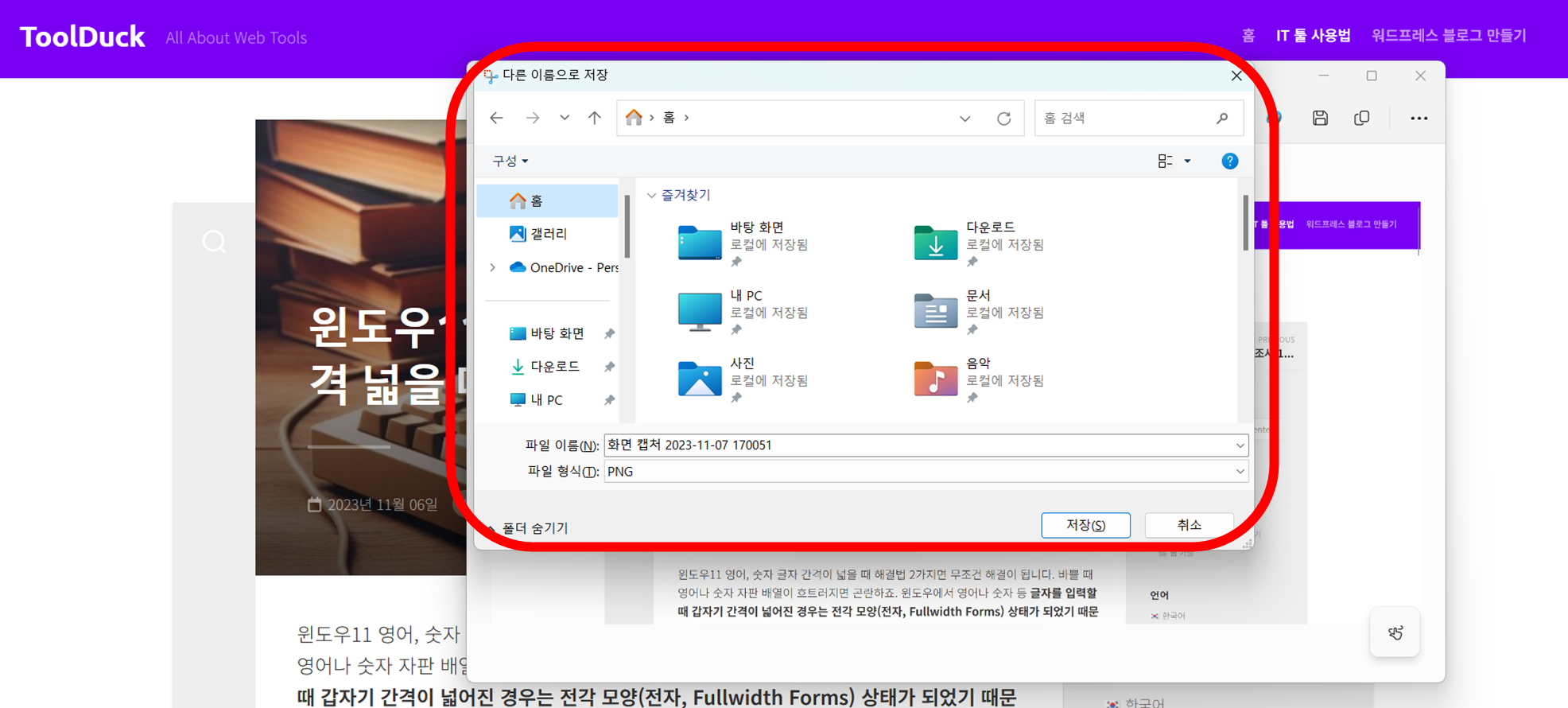
마무리
화면 캡쳐 도구 단축키를 계속 눌러도 오류가 나는 경우 해결법을 알아보았습니다. 의외로 간단히 문제를 해결할 수 있으니 실행해보시기를 추천드립니다.